jenkins的安装与使用(基于 centos 7)
1、首先去官网(https://jenkins.io/index.html)下载最新的rpm包。
rpm -ivh xxx.rpm
安装好后。
war:/usr/lib/jenkins/jenkins.war
配置文件:/etc/sysconfig/jenkins(改端口在这改)
默认的JENKINS_HOME:/var/lib/jenkins/
日志文件:/var/log/jenkins/jenkins.log
2、
修改端口在/etc/sysconfig/jenkins 文件里 JENKINS_PORT 参数
启动:/etc/init.d/jenkins start
如遇此Starting Jenkins bash: /usr/bin/java: No such file or directory错误
修改/etc/init.d/jenkins
在candidates里加入自己的jdk/bin/java
打开http://ip:8082/ 进入jenkins页面,首次进入页面需要输入初始密码,该密码在/var/lib/jenkins/secrets/initialAdminPassword文件里,复制密码,粘贴登录。
第一次进入需要安装一些插件,我是选择默认的。
之后有需要的可在系统管理->管理插件->可选插件中选择自己需要的插件。
3、新建项目
我的第一个项目是maven项目,使用Git仓库。
第一步:先下载maven,并在系统管理->Global Tool Configuration里的maven进行配置

还有对jdk的配置
安装git。
由于系统自带有git,版本太低,使用此版本无法下拉代码。先卸载系统自带的git,后安装最新的git。
安装git:
(1).先安装libiconv:
wget http://ftp.gnu.org/pub/gnu/libiconv/libiconv-1.14.tar.gz
tar zxvf libiconv-1.14.tar.gz
cd libiconv-1.14
./configure –prefix=/usr/local/libiconv
make && make install
(2).安装依赖的包:
yum install curl-devel expat-devel gettext-devel openssl-devel zlib-devel asciidoc
yum install gcc perl-ExtUtils-MakeMaker
如果有了可以不用安装。
下载git,安装:
tar -xvf v2.2.1.tar.gz
cd git-2.2.1
make configure
./configure –prefix=/usr/local/git –with-iconv=/usr/local/libiconv
make all doc
make install install-doc install-html
将/usr/local/git/bin加入环境变量/etc/profile
最后source /etc/profile
git –version
查看git版本
在jenkins的系统管理->Global Tool Configuration里的git进行配置
(3).新建maven项目
先在插件管理里安装 Maven Integration plugin 、Git plugin 、
Deploy to container Plugin插件。
后新建项目,选择构建一个maven项目。
源码管理使用git
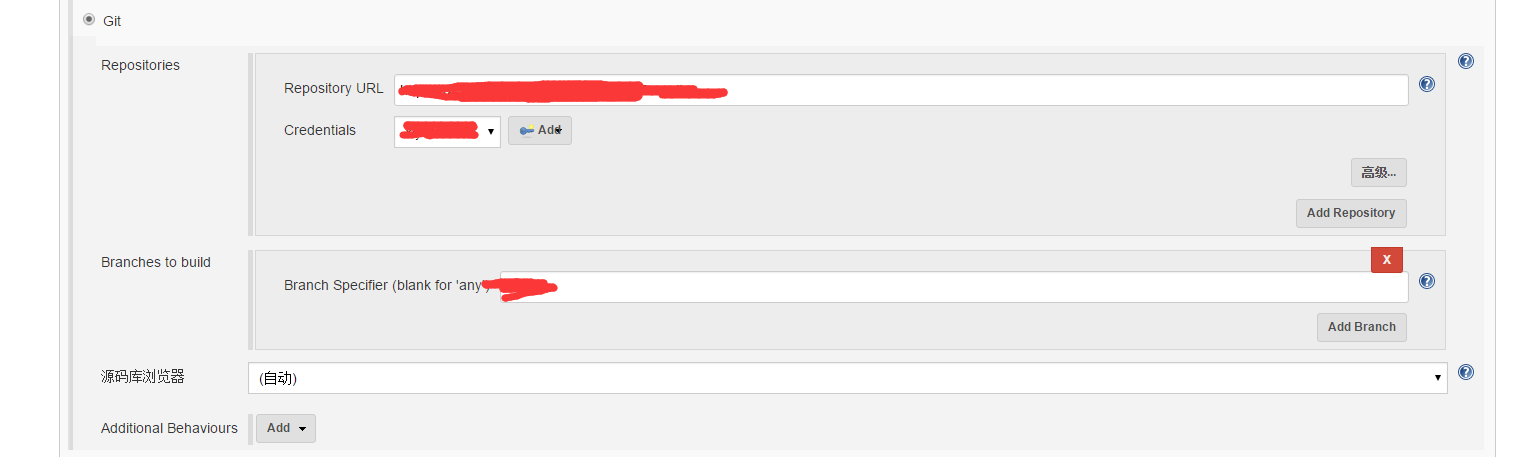
可添加git账号密码
选好分支
然后到Build

我是打包,跳过测试。如果有需要更多的操作,可查询maven命令。
最后到构建后操作,选择Deploy war/ear to a container
到tomcat容器
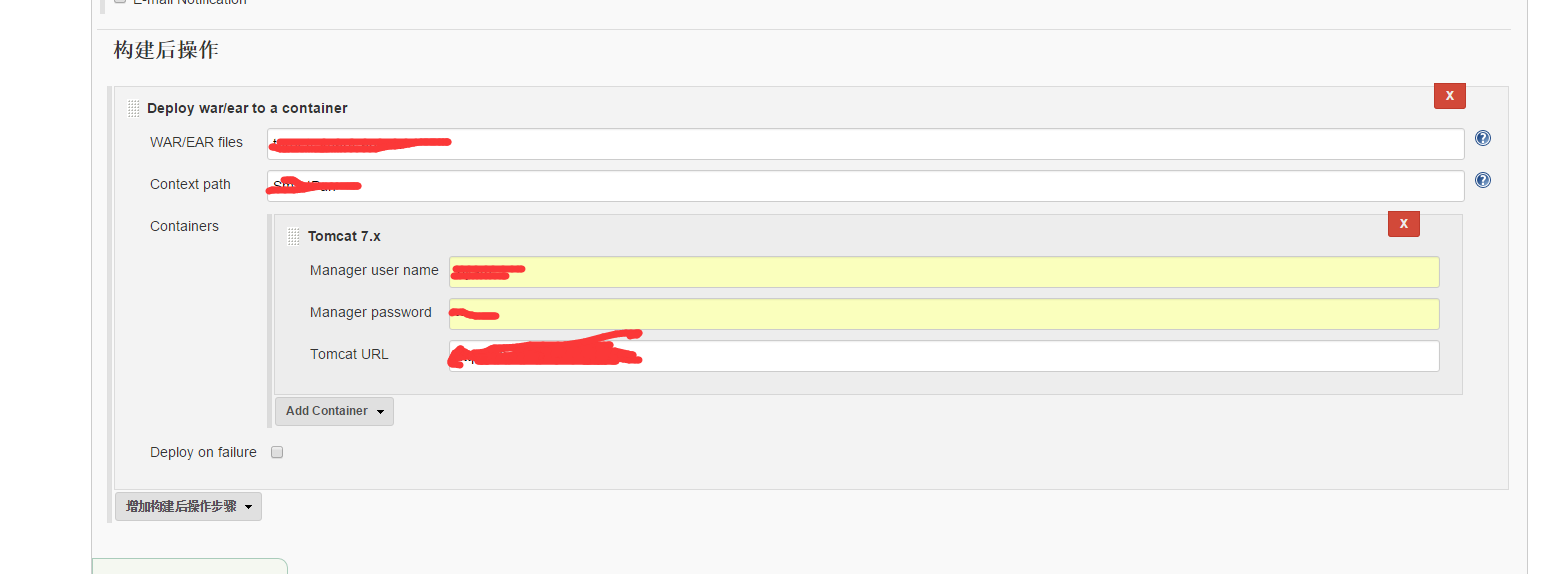
WAR/EAR files为war包所在的位置。
Containers选择tomcat 7.x (tomcat 8也用这个)。
注:tomcat必须要有一个有deploy权限的账户,否则无法上传到容器。
保存
立即构建
可在Console Output里查看日志,如有错误,可根据错误的日志进行排查。
第一次写博客,有不对的请指正,这是搭建成功后写的,或有遗漏,如有问题可评论。








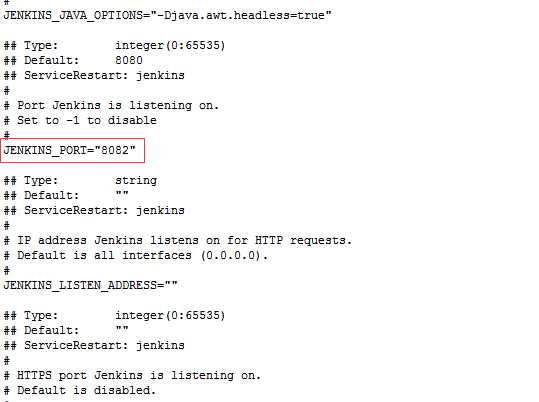
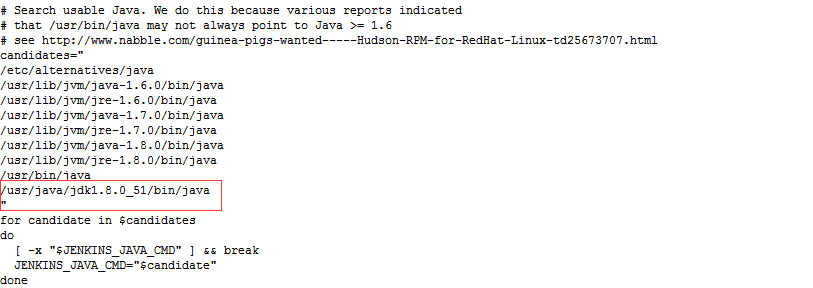
















 979
979

 被折叠的 条评论
为什么被折叠?
被折叠的 条评论
为什么被折叠?








